word页眉横线如何去除
时间:
嘉铭873由 分享
word页眉横线如何去除
在Word中,只要我们插入了页眉,那么默认就会产生一条横线。我们可以想象得到,这是一种系统自带的格式,但是不想要着条横线该怎么办呢,下面让学习啦小编为你带来word去除页眉横线的方法。
word页眉横线删除步骤如下:
01可以看到这是有页眉横线的文档,双击页眉横线,激活页眉编辑,然后点击左上角的“开始”。
02在开始选项卡找到样式,或者按快捷键alt+ctrl+shift+s,点击右下的小箭头。
03在弹出的列表中最后一行找到页眉,点击倒三角形,选择修改。
04在修改样式对话框左下的格式按钮里,点击倒三角形,选择边框。
05打开以后选择无,点击确定。
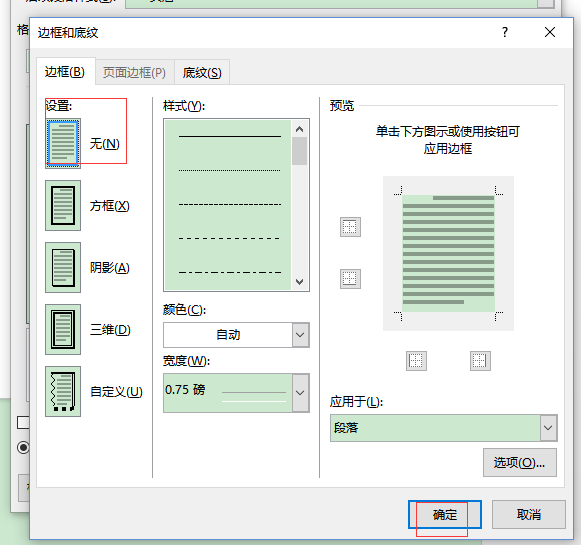
06可以看到页眉横线去掉了。
关于word页眉横线的相关文章推荐:
